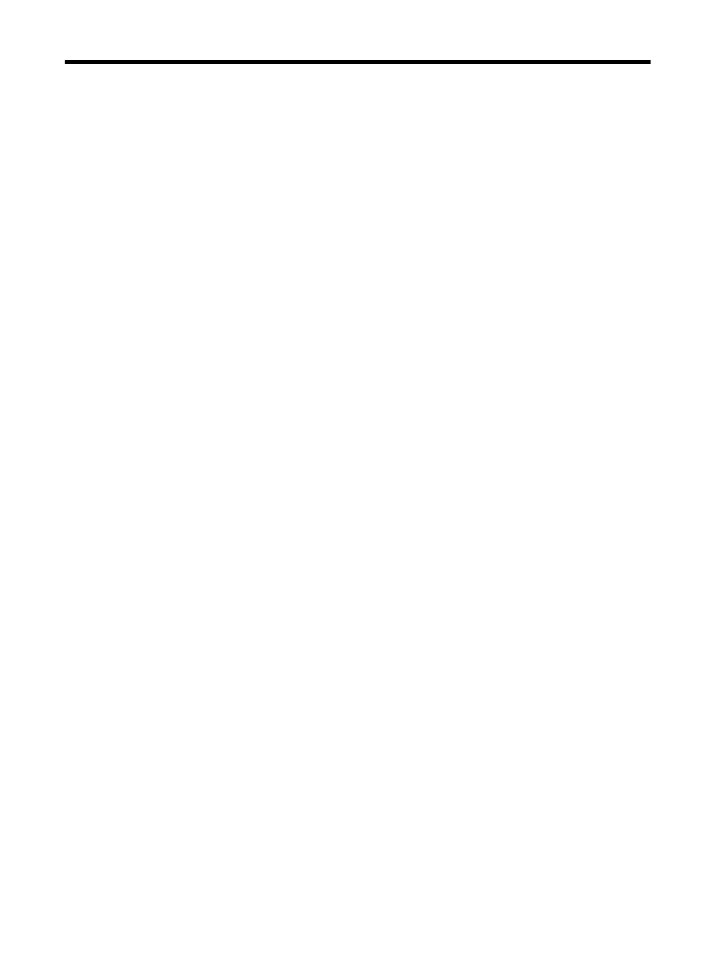
Innhold
1 Komme i gang
Tilgjengelighet............................................................................................................................9
Øko...........................................................................................................................................10
Strømstyring.......................................................................................................................10
Spare på skriverrekvisita....................................................................................................10
Beskrivelse av skriverdelene....................................................................................................11
Sett forfra............................................................................................................................11
Område for utskriftsrekvisita...............................................................................................12
Sett bakfra..........................................................................................................................12
Bruke skriverens kontrollpanel.................................................................................................13
Oversikt over knapper og lamper.......................................................................................13
Endre skriverinnstillinger.....................................................................................................14
Velge modus.................................................................................................................14
Endre modusinnstillingene ..........................................................................................14
Endre skriverinnstillingene............................................................................................14
HP Digitale løsninger................................................................................................................14
Skann til datamaskin..........................................................................................................15
HP digitalfaks (Faks til PC og Faks til Mac)........................................................................15
Velge papir...............................................................................................................................15
Anbefalt papir for utskrift og kopiering................................................................................15
Anbefalt papir for fotoutskrift...............................................................................................17
Tips for valg og bruk av utskriftsmedier..............................................................................17
Legge en original på skannerglassplaten.................................................................................18
Legge en original i den automatiske dokumentmateren (ADM)...............................................19
Legge i medier..........................................................................................................................20
Legge i utskriftsmateriale med standardstørrelse...............................................................20
Legge i konvolutter.............................................................................................................22
Legge i kort og fotopapir.....................................................................................................23
Vedlikeholde skriveren.............................................................................................................25
Rengjøre skannerglasset og dokumentstøtten...................................................................25
Rengjøre utsiden ...............................................................................................................26
Rengjøre dokumentmateren...............................................................................................26
Oppdatere skriveren.................................................................................................................28
Slå av skriveren........................................................................................................................29
2 Utskrift
Skrive ut dokumenter................................................................................................................30
Skrive ut dokumenter (Windows)........................................................................................30
Skrive ut dokumenter (Mac OS X)......................................................................................31
Skrive ut brosjyrer.....................................................................................................................31
Skrive ut brosjyrer (Windows).............................................................................................32
Skrive ut brosjyrer (Mac OS X)...........................................................................................32
1
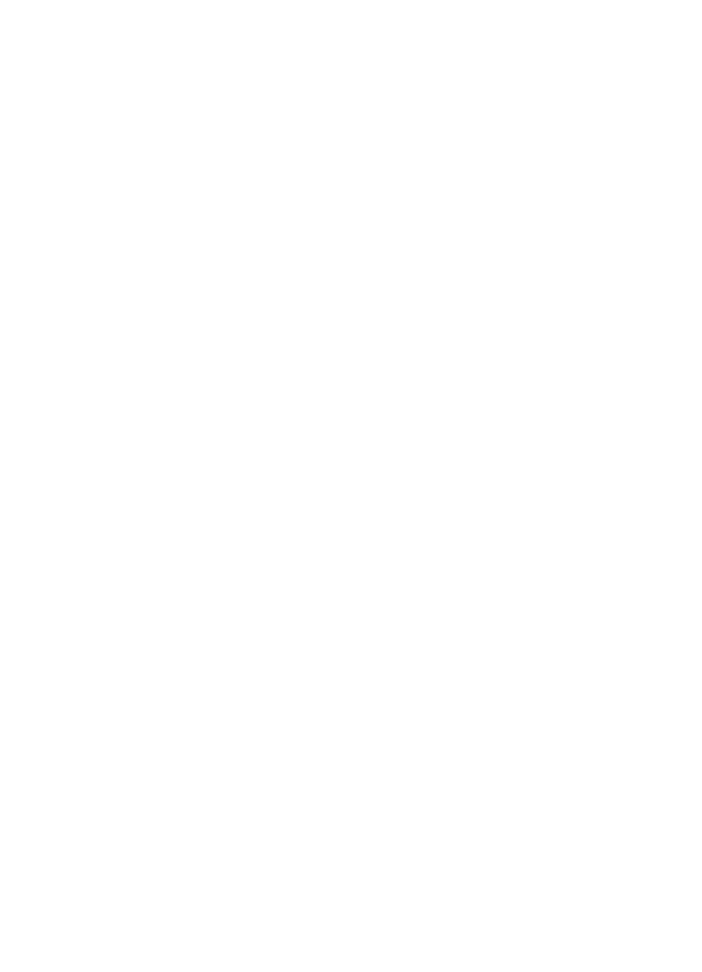
Skrive ut på konvolutter............................................................................................................32
Skrive ut på konvolutter (Windows)....................................................................................33
Skrive ut på konvolutter (Mac OS X)..................................................................................33
Skrive ut fotografier..................................................................................................................34
Skrive ut fotografier på fotopapir (Windows)......................................................................34
Skrive ut fotografier på fotopapir (Mac OS X).....................................................................35
Skrive ut dokumenter eller bilder uten kanter ..........................................................................35
Skrive ut dokumenter eller bilder uten kanter (Windows)...................................................36
Skrive ut dokumenter eller bilder uten kanter (Mac OS X).................................................36
3 Skanne
Skanne en original....................................................................................................................37
Skanne til en datamaskin...................................................................................................37
Skanne ved å bruke Webscan (HP Officejet 4620 e-All-in-One series)...................................38
Skanne dokumenter som redigerbar tekst................................................................................39
Slik skanner du dokumenter som redigerbar tekst.............................................................39
Fremgangsmåte for å skanne dokumenter som redigerbar tekst.......................................40
4 Kopiere
Kopiere dokumenter.................................................................................................................42
Endre kopieringsinnstillinger.....................................................................................................42
5 Fakse
Sende en faks...........................................................................................................................44
Sende en faks ved å bruke skriverens kontrollpanel..........................................................44
Sende en faks...............................................................................................................45
Sende en faks ved hjelp av overvåk oppringing-funksjonen........................................45
Sende en faks fra minnet..............................................................................................46
Tidfeste sending av en faks senere..............................................................................47
Sende en faks til flere mottakere..................................................................................48
Sende en faks fra datamaskinen........................................................................................48
Sende en faks manuelt fra en telefon.................................................................................49
Motta en faks............................................................................................................................50
Motta en faks manuelt........................................................................................................50
Konfigurere sikring av faks.................................................................................................51
Skrive ut mottatte fakser på nytt fra minnet........................................................................52
Polle for å motta faks..........................................................................................................52
Videresende fakser til et annet nummer.............................................................................52
Angi papirstørrelse for mottatte fakser...............................................................................53
Angi automatisk reduksjon for innkommende fakser..........................................................53
Blokkere uønskede faksnumre...........................................................................................54
Legge til numre på søppelfakslisten.............................................................................54
Fjerne numre fra søppelfakslisten................................................................................55
Skriv ut en søppelliste...................................................................................................55
Motta fakser til datamaskinen med HP Digitalfaks (Faks til PC og Faks til Mac)...............55
Krav for Faks til PC og Faks til Mac..............................................................................55
Aktivere Faks til PC og Faks til Mac.............................................................................56
Endre Faks til PC- og Faks til Mac-innstillinger............................................................56
2
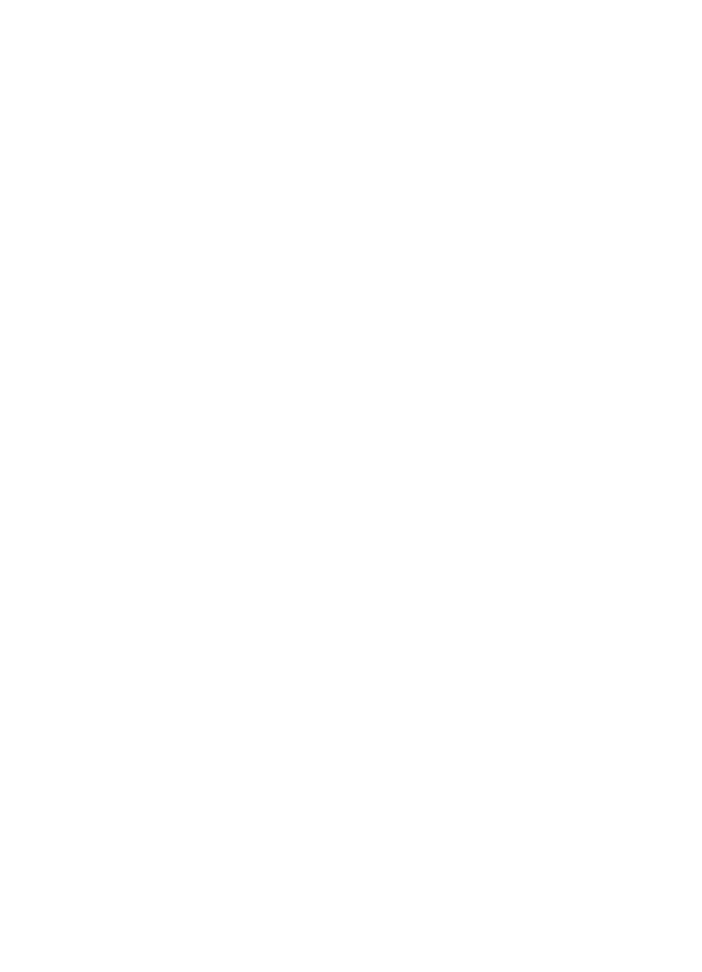
Konfigurere kortnumre..............................................................................................................57
Konfigurere og endre Hurtigkontakter................................................................................57
Konfigurere og endre gruppeoppføringer for Hurtigkontakter.............................................58
Slette oppføringer i Hurtigkontakter....................................................................................59
Skrive ut en liste over kortnumre........................................................................................59
Endre faksinnstillinger..............................................................................................................59
Konfigurere fakstopptekst...................................................................................................59
Angi svarmodus (Autosvar)................................................................................................60
Angi antall ring før svar.......................................................................................................60
Endre anropsmønster for svar for særskilt ringemønster...................................................60
Angi oppringingstypen........................................................................................................61
Angi repetisjonsalternativer................................................................................................61
Angi fakshastigheten..........................................................................................................62
Angi fakslydvolumet............................................................................................................63
Angi feilkorreksjonsmodus..................................................................................................63
Faks og digitale telefontjenester...............................................................................................63
Fax over Internet Protocol........................................................................................................64
Tømme faksloggen...................................................................................................................64
Vise anropshistorikken.............................................................................................................64
Bruke rapporter.........................................................................................................................65
Skrive ut faksbekreftelsesrapporter....................................................................................65
Skrive ut faksfeilrapporter...................................................................................................66
Skrive ut og vise faksloggen...............................................................................................67
Skrive ut opplysninger om siste faksoverføring..................................................................67
Skrive ut en rapport for oppringer-ID..................................................................................67
Skrive ut en T30-faksloggrapport.......................................................................................67
6 HP ePrint
Konfigurere HP ePrint...............................................................................................................68
Konfigurere HP ePrint med HP-skriverprogramvaren .......................................................68
Konfigurere HP ePrint ved bruk av skriverens kontrollpanel..............................................69
Konfigurere HP ePrint ved bruk av den innebygde webserveren.......................................69
Bruke HP ePrint........................................................................................................................70
Skrive ut med HP ePrint.....................................................................................................70
Finne skriverens e-postadresse.........................................................................................70
Slå av HP ePrint.................................................................................................................70
Fjerne Webtjenester.................................................................................................................71
7 Arbeide med blekkpatroner
Informasjon om blekkpatroner og skrivehodet..........................................................................72
Kontrollere beregnede blekknivåer...........................................................................................73
Bytte ut blekkpatronene............................................................................................................73
Oppbevare utskriftsrekvisita.....................................................................................................76
Innsamling av bruksinformasjon...............................................................................................76
Innhold
3
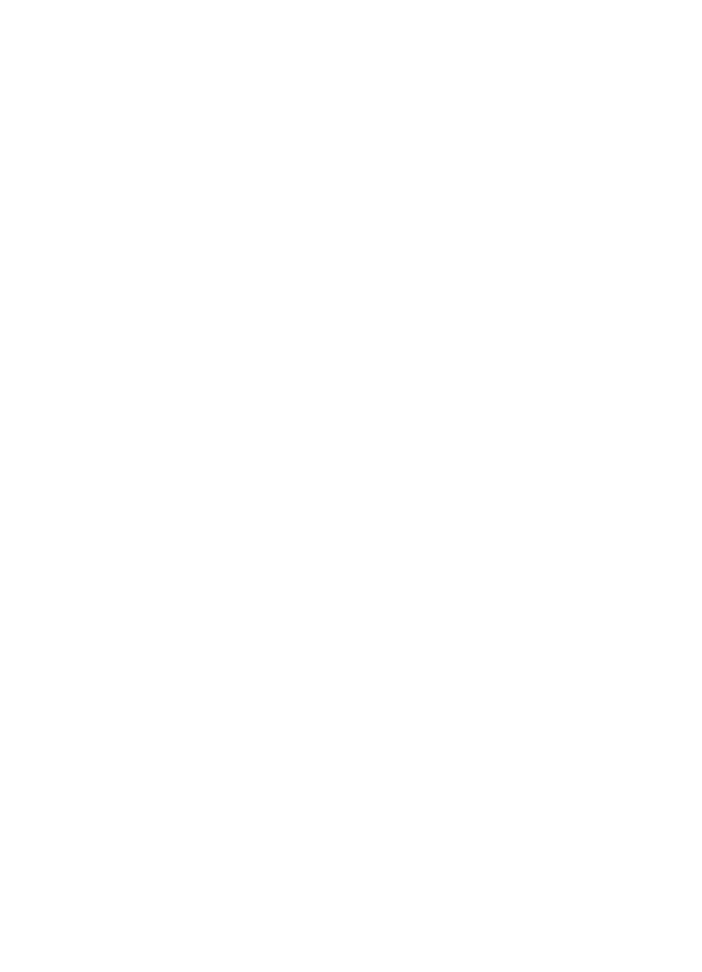
8 Løse et problem
HPs kundestøtte.......................................................................................................................77
Få elektronisk støtte...........................................................................................................78
HPs kundestøtte via telefon................................................................................................78
Før du ringer.................................................................................................................78
Telefonstøtteperiode.....................................................................................................79
Telefonnumre for kundestøtte......................................................................................79
Etter telefonstøtteperioden...........................................................................................81
Tips og ressurser for generell problemløsing...........................................................................81
Løse skriverproblemer..............................................................................................................81
Skriveren slås av uten varsel..............................................................................................82
Skriveren lager uventede lyder...........................................................................................82
Justering mislykkes.............................................................................................................82
Ingen respons fra skriveren (ingenting skrives ut)..............................................................82
Skriveren skriver ut langsomt.............................................................................................83
Blank eller delvis utskrevet side.........................................................................................84
Noe mangler eller er feil på siden.......................................................................................85
Plassering av tekst eller grafikk er feil................................................................................85
Løse problemer med utskriftskvalitet........................................................................................86
Løse problemer med papirmating.............................................................................................89
Løse kopieringsproblemer........................................................................................................90
Ingen kopi kom ut...............................................................................................................90
Kopier er blanke.................................................................................................................90
Størrelsen er redusert.........................................................................................................91
Kopikvaliteten er dårlig ......................................................................................................91
Skriveren skriver ut en halv side og mater deretter ut papiret............................................92
Papirmisforhold...................................................................................................................92
Løse skanneproblemer.............................................................................................................92
Skanneren gjorde ingenting................................................................................................93
Skanningen tar for lang tid..................................................................................................93
Deler av dokumentet ble ikke skannet eller tekst mangler.................................................94
Tekst kan ikke redigeres.....................................................................................................94
Feilmeldinger vises.............................................................................................................95
Kvaliteten på skannet bilde er dårlig...................................................................................95
Det er feil ved skanningen..................................................................................................97
Løse faksproblemer..................................................................................................................97
Fakstesten mislyktes..........................................................................................................98
Løse problemer med HP ePrint og HP-nettsteder..................................................................111
Løse problemer med HP ePrint (HP Officejet 4620 e-All-in-One series)..........................111
Løse problemer med bruk av HP-nettsteder....................................................................112
4
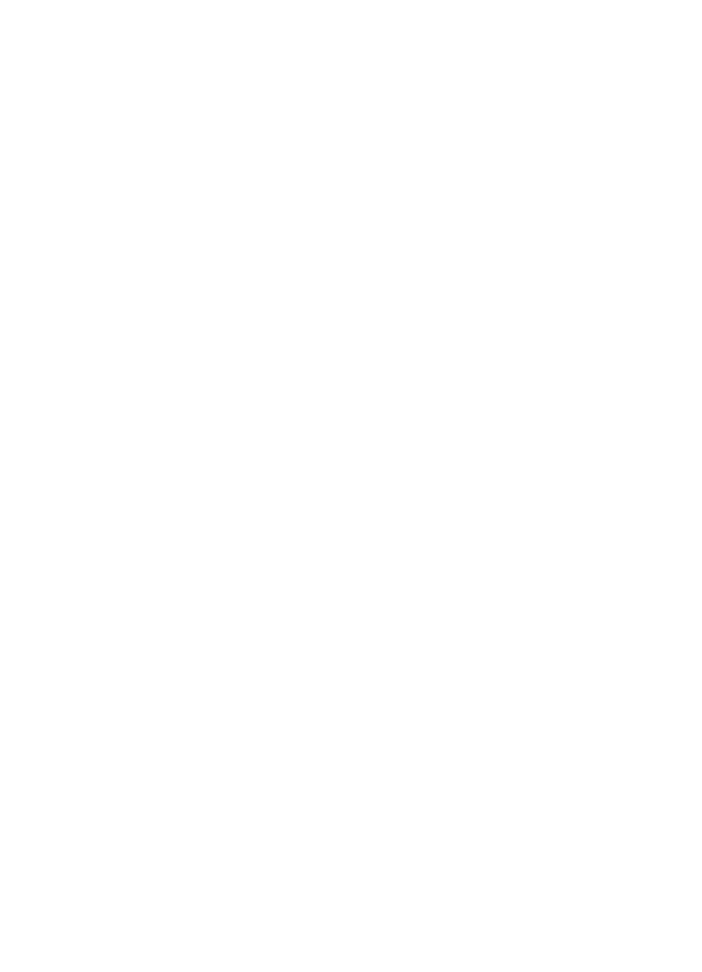
Løse trådløsproblemer (HP Officejet 4620 e-All-in-One series).............................................112
Grunnleggende problemløsing for trådløst.......................................................................113
Avansert problemløsing for trådløst nettverk....................................................................113
Trinn 1: Kontroller at datamaskinen er koblet til nettverket........................................114
Trinn 2: Kontroller at skriveren er koblet til nettverket................................................115
Trinn 3: Kontroller om brannmurprogramvaren blokkerer kommunikasjon................116
Trinn 4: Kontroller at skriveren er tilkoblet og klar......................................................116
Trinn 5: Kontroller at den trådløse versjonen av skriveren er angitt som standard
skriverdriver (bare for Windows).................................................................................117
Trinn 6: Kontroller at datamaskinen ikke er koblet til nettverket via et VPN
(Virtual Private Network).............................................................................................117
Når problemene er løst ..............................................................................................117
Konfigurere brannmurprogramvaren slik at den virker med skriveren....................................118
Løse problemer med skriveradministrasjon (HP Officejet 4620 e-All-in-One series).............119
Innebygd webserver kan ikke åpnes................................................................................119
Løse installeringsproblemer...................................................................................................120
Forslag ved installering av maskinvare............................................................................120
Forslag ved installering av HP-programvare....................................................................121
Løse nettverksproblemer (HP Officejet 4620 e-All-in-One series)...................................121
Forstå skriverstatusrapporten.................................................................................................122
Forstå nettverkskonfigurasjonssiden (HP Officejet 4620 e-All-in-One series)........................124
Avinstallere HP-programvaren og installere den på nytt........................................................125
Vedlikehold av skrivehode......................................................................................................126
Rengjør skrivehodet.........................................................................................................126
Justere skrivehodet..........................................................................................................127
Skrive ut og evaluere en kvalitetsrapport.........................................................................128
Slik skriver du ut en kvalitetsrapport...........................................................................128
Slik evaluerer du utskriftskvalitetsrapporten...............................................................129
Fjerne fastkjørt papir...............................................................................................................134
Fjerne fastkjørt papir.........................................................................................................134
Unngå papirstopp.............................................................................................................136
A Teknisk informasjon
Garantiopplysninger...............................................................................................................138
Begrenset garantierklæring fra Hewlett-Packard..............................................................139
Garantiinformasjon for blekkpatron..................................................................................140
Innhold
5
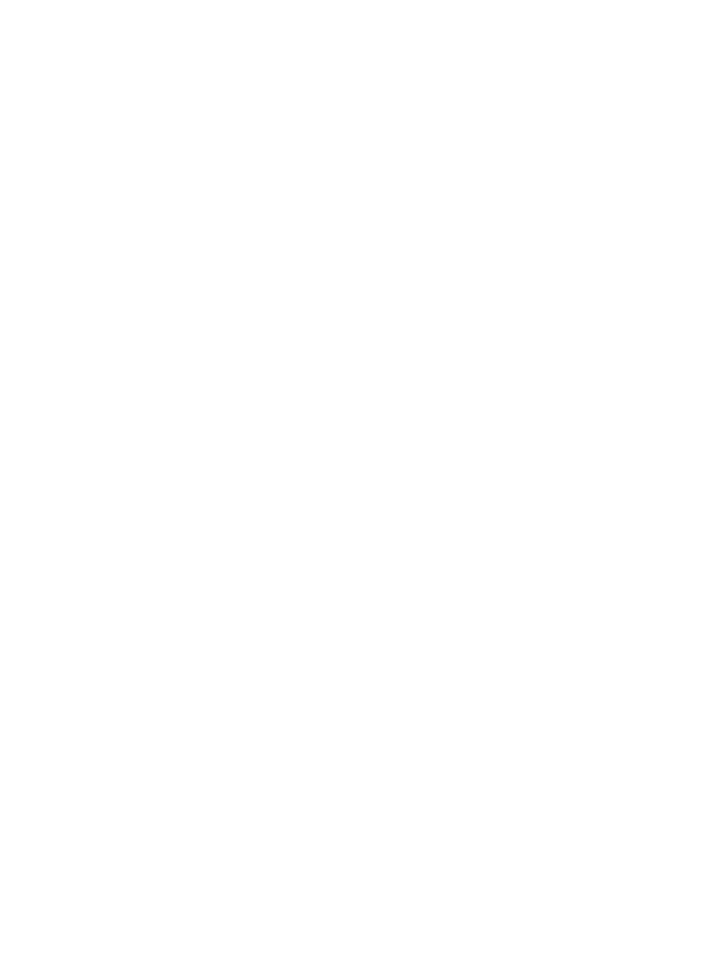
Skriverspesifikasjoner.............................................................................................................141
Fysiske spesifikasjoner.....................................................................................................141
Produktfunksjoner og kapasitet........................................................................................141
Prosessor- og minnespesifikasjoner.................................................................................142
Systemkrav.......................................................................................................................142
Spesifikasjoner for nettverksprotokoll...............................................................................142
Spesifikasjoner for innebygd webserver...........................................................................142
Papirspesifikasjoner.........................................................................................................143
Forstå spesifikasjonene for papir som støttes............................................................143
Fastsatte minimumsmarger........................................................................................145
Utskriftsspesifikasjoner.....................................................................................................146
Spesifikasjoner for kopiering............................................................................................146
Spesifikasjoner for faks....................................................................................................146
Spesifikasjoner for skanning.............................................................................................147
Spesifikasjoner for HP ePrint (HP Officejet 4620 e-All-in-One series).............................147
Spesifikasjoner for HP-nettstedet.....................................................................................147
Miljøspesifikasjoner..........................................................................................................148
Elektriske spesifikasjoner.................................................................................................148
Akustiske spesifikasjoner.................................................................................................148
Informasjon om forskrifter.......................................................................................................149
Forskriftsmessig modellnummer:......................................................................................149
FCC-erklæring..................................................................................................................150
Merknad til brukere i Korea..............................................................................................150
VCCI-kompatibilitetserklæring (klasse B) for brukere i Japan..........................................150
Merknad om strømledning til brukere i Japan..................................................................151
Erklæring om støynivå for Tyskland.................................................................................151
Glansgrad på huset for perifere enheter for Tyskland......................................................151
Merknad til brukere av telefonnettverket i USA: FCC-krav...............................................152
Merknad til brukere av telenettet i Canada.......................................................................153
Merknad til brukere av det tyske telefonnettverket...........................................................153
Merknad til brukere innenfor EØS....................................................................................154
Erklæring om kablet faks for Australia..............................................................................154
Informasjon om EU-forskrifter...........................................................................................154
Informasjon om forskrifter for trådløse produkter.............................................................155
Eksponering for radiofrekvent stråling........................................................................156
Merknad til brukere i Brasil.........................................................................................156
Merknad til brukere i Canada.....................................................................................156
Merknad til brukere på Taiwan...................................................................................157
6
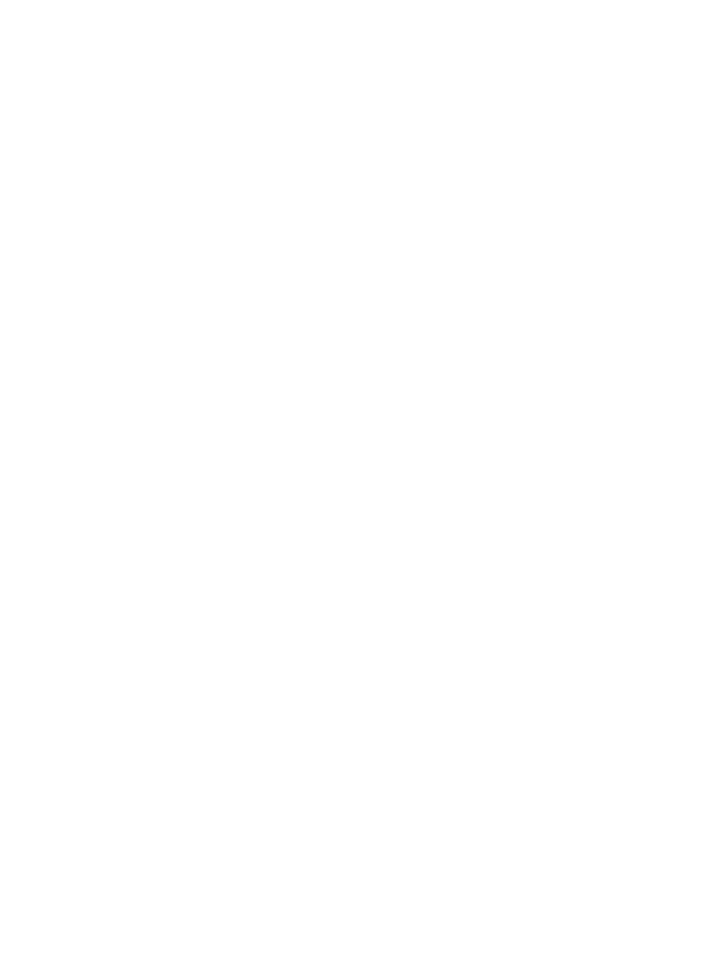
Miljøvernprogram....................................................................................................................158
Papirbruk..........................................................................................................................158
Plastdeler..........................................................................................................................158
Dataark for materialsikkerhet (MSDS)..............................................................................158
Gjenvinningsprogram.......................................................................................................158
Resirkuleringsordningen for HP Inkjet-rekvisita................................................................158
Avhending av brukt utstyr fra brukere i private husholdinger i EU....................................159
Strømforbruk.....................................................................................................................159
Kjemiske stoffer................................................................................................................160
Batteriinformasjon.............................................................................................................160
Avhending av batterier i Taiwan.................................................................................160
Viktig for brukere i California......................................................................................160
Avhending av batterier i Nederland............................................................................161
Batteridirektiv, EU.............................................................................................................162
RoHS-merknader (bare Kina)...........................................................................................163
RoHS-merknader (bare Ukraina)......................................................................................163
Tredjepartslisenser.................................................................................................................164
B HP-rekvisita og tilbehør
Bestille utskriftsrekvisita elektronisk.......................................................................................172
Rekvisita.................................................................................................................................172
Blekkpatroner...................................................................................................................172
HP-papir............................................................................................................................173
C Ekstra faksoppsett
Konfigurere faksing (parallelltelefonsystemer).......................................................................174
Velge riktig faksoppsett for hjemmet eller kontoret...........................................................175
Oppsett A: Separat fakslinje (uten mottak av taleanrop)..................................................177
Oppsett B: Konfigurere skriveren med DSL.....................................................................178
Oppsett C: Konfigurere skriveren med et PBX-telefonsystem eller en ISDN-linje............179
Oppsett D: Fakse med tjeneste for særskilt ringemønster på den samme linjen.............180
Oppsett E: Delt tale- og fakslinje......................................................................................181
Oppsett F: Delt tale- og fakslinje med talepost.................................................................182
Oppsett G: Fakslinje delt med et datamaskinmodem (uten mottak av taleanrop)............183
Konfigurere skriveren med et datamaskinmodem......................................................184
Konfigurer skriveren med et DSL/ADSL-modem på datamaskinen...........................185
Oppsett H: Delt tale- og fakslinje med et datamaskinmodem...........................................186
Delt tale- og fakslinje med et datamaskinmodem.......................................................186
Delt tale- og fakslinje med et DSL/ADSL-modem.......................................................188
Oppsett I: Delt tale- og fakslinje med en telefonsvarer.....................................................190
Alternativ J: Delt tale- og fakslinje med et datamaskinmodem og en telefonsvarer.........191
Delt tale- og fakslinje med et datamaskinmodem og en telefonsvarer.......................191
Delt tale- og fakslinje med et DSL/ADSL-modem og en telefonsvarer.......................193
Oppsett K: Delt tale- og fakslinje med et datamaskinmodem og talepost........................195
Konfigurere seriell fakstype....................................................................................................197
Test av faksoppsett................................................................................................................197
Innhold
7
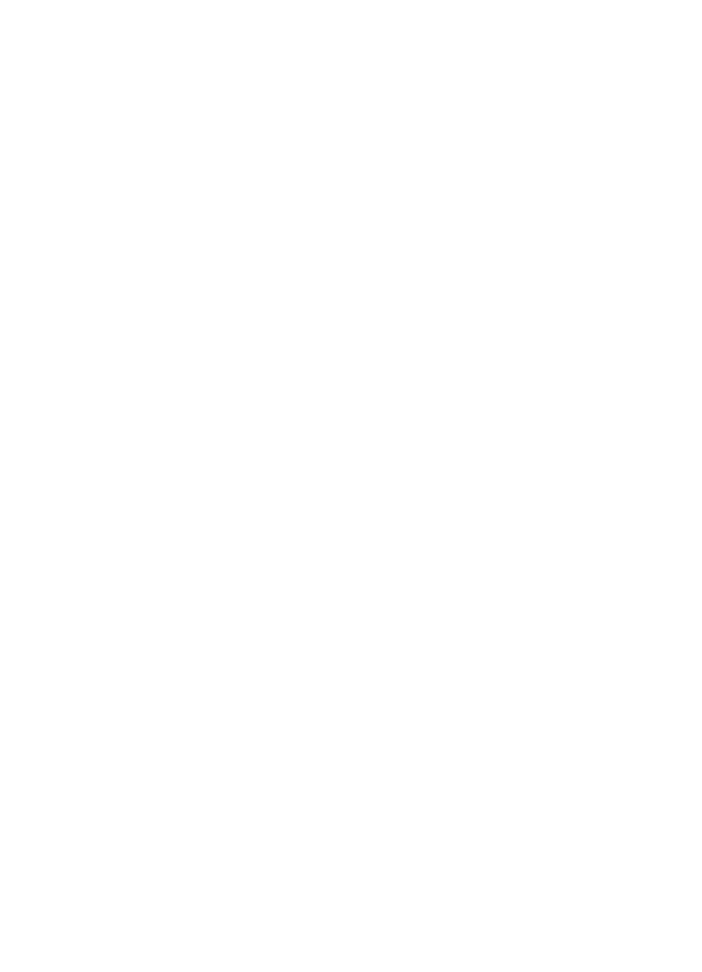
D Nettverksoppsett (HP Officejet 4620 e-All-in-One series)
Konfigurere skriveren for trådløs kommunikasjon..................................................................199
Før du begynner...............................................................................................................199
Konfigurere skriveren i det trådløse nettverket.................................................................200
Konfigurere skriveren ved bruk av HP-skriverprogramvaren (anbefales).........................200
Konfigurere skriveren med WiFi Protected Setup (WPS).................................................200
Slik kobler du til skriveren med trykknapp-metoden...................................................200
Slik kobler du til skriveren med PIN-metoden.............................................................201
Konfigurere skriveren ved bruk av den innebygde webserveren (EWS)..........................201
Endre tilkoblingstype........................................................................................................201
Test den trådløse tilkoblingen...........................................................................................202
Retningslinjer for å sikre trådløs nettverkssikkerhet.........................................................202
Oversikt over sikkerhetsinnstillinger...........................................................................202
Legge til maskinvareadresser i en trådløs ruter (MAC-filtrering)................................202
Andre retningslinjer for trådløs sikkerhet....................................................................203
Retningslinjer for reduksjon av forstyrrelser i et trådløst nettverk.....................................203
Endre grunnleggende nettverksinnstillinger...........................................................................203
Vise og skrive ut nettverksinnstillinger..............................................................................204
Slå trådløs radio på og av.................................................................................................204
Endre avanserte nettverksinnstillinger....................................................................................204
Vise IP-innstillinger...........................................................................................................204
Endre IP-innstillinger........................................................................................................204
Tilbakestille nettverksinnstillinger.....................................................................................205
E Verktøy for skriveradministrasjon
Verktøykasse (Windows)........................................................................................................206
HP Utility (Mac OS X).............................................................................................................206
Innebygd webserver (HP Officejet 4620 e-All-in-One series).................................................206
Om informasjonskapsler...................................................................................................207
Slik åpner du den innebygde webserveren......................................................................207
Stikkordregister..........................................................................................................................217
8
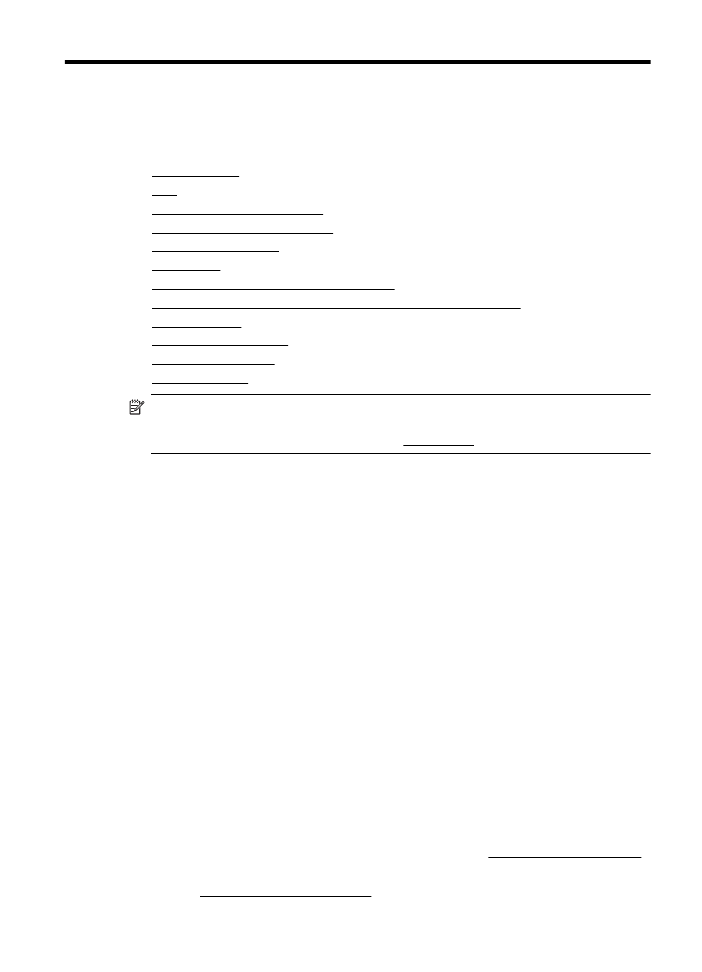
1